Come creare una presentazione di Microsoft PowerPoint in sola lettura
Finestre / / August 04, 2021
Annunci
Un creatore di contenuti è sempre preoccupato che il suo lavoro venga rubato o modificato in modo non etico da qualcuno. Questo vale per qualsiasi tipo di contenuto che si può realizzare su qualsiasi piattaforma. Se devi inviare un progetto utilizzando Microsoft Powerpoint, qualcuno potrebbe provare a modificarlo. Oppure qualcuno potrebbe hackerare il PC o rubare l'unità flash che memorizza il progetto. Le persone che avranno accesso al tuo file di presentazione potrebbero provare a modificarlo. Quindi, per impedire a chiunque di modificare o rimuovere il tuo duro lavoro, puoi farlo rendere la presentazione di PowerPoint di sola lettura o proteggilo con una password.
In questa guida ti mostrerò come farlo. Puoi anche contrassegnare la tua presentazione come la versione finale del tuo lavoro. Ciò significa che chiunque riceve o vede il tuo file saprà che non richiede più modifiche. Penso che rendere il file di presentazione di sola lettura o contrassegnarlo come finale sia un ottimo modo per proteggerne il contenuto. L'opzione di modifica sarà ancora disponibile ma come opzione. Nel caso in cui il tuo file sia nelle mani di una persona non etica, questa potrebbe modificare o rimuovere il tuo lavoro.
Crea una presentazione di Microsoft PowerPoint in sola lettura
Ecco i passaggi
- Apri la tua presentazione PowerPoint
- Clicca su File > fare clic su Informazioni
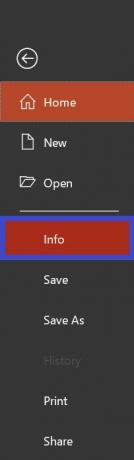
- Quindi fare clic su Proteggi la presentazione
- Selezionare Apri sempre in sola lettura
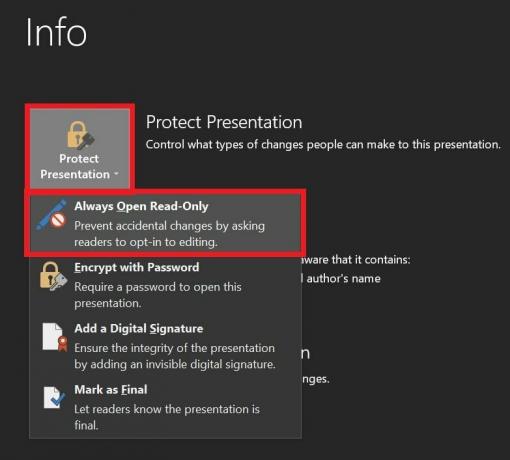
- Ora salva il tuo file facendo Ctrl + S
- Quando apri la presentazione sopra la presentazione, vedrai che è contrassegnata come Sola lettura.

- Come ho detto, la presentazione è ancora modificabile dalla persona che la visualizza. Possono fare clic Modifica comunque per modificare la presentazione.
Contrassegnare la presentazione come bozza finale
Come per la mia precedente menzione, puoi aggiungere un segno che il tuo progetto è la versione finale del tuo lavoro. Non richiede modifiche o modifiche di alcun tipo.
Annunci
- Clic File > vai a Informazioni
- Selezionare Proteggi la presentazione
- Quindi fare clic su Segna come finale
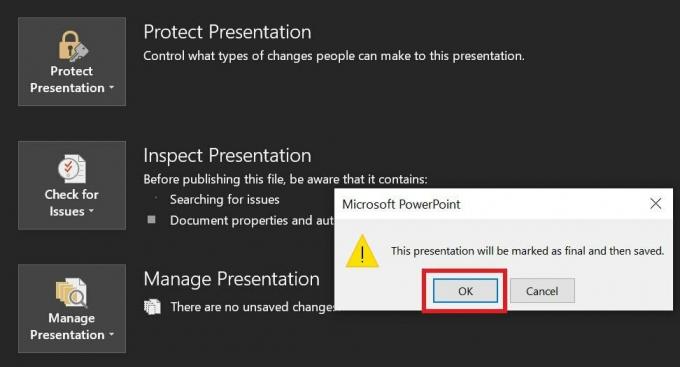
- Clicca su ok

- Vedrai un'altra finestra di dialogo che lo menziona la modifica, la digitazione di comandi o l'inserimento di segni di correzione saranno proibiti per questo file contrassegnato come finale.
- Clicca su ok di nuovo per confermare
Proteggi la tua presentazione con una password
Se selezioni Crittografa con una password, devi impostare una password per il tuo file. Quindi nessuno potrà accedere o modificare il file senza inserire la password. Puoi trasmettere la password solo alla persona che controllerà il tuo progetto e che non ha l'autorizzazione per modificare il tuo progetto.
Quindi, questi sono i vari modi in cui puoi rendere la tua presentazione di Microsoft PowerPoint di sola lettura e impedirle qualsiasi modifica non necessaria e non autorizzata. Spero che questa guida ti sia stata utile.
articoli Correlati
- Come incorporare video di YouTube in Microsoft PowerPoint
- Come aggiungere o rimuovere commenti su Microsoft Word
- Guida per ruotare il testo in PowerPoint
- Cambia la dimensione della diapositiva in Microsoft PowerPoint



![Scarica G935FXXS7ETA7: patch di gennaio 2020 per Galaxy S7 Edge [Spagna]](/f/7a1bb9e3d228a1b7c1d25ee3561a6128.jpg?width=288&height=384)